转载自:http://blog.youkuaiyun.com/jasonblog/article/details/8141865
上传工程到GitHub有两种方式:
第一种:
1 首先在github上创建repository,复制对应的网址,下图红框所示
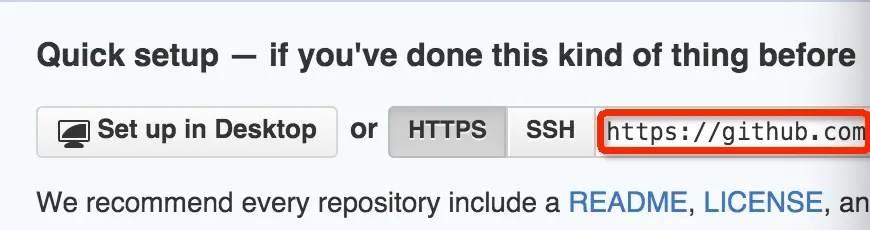
2新建工程,勾选options--Source Control -- Create Git repository on,将复制的地址粘贴到server address里面
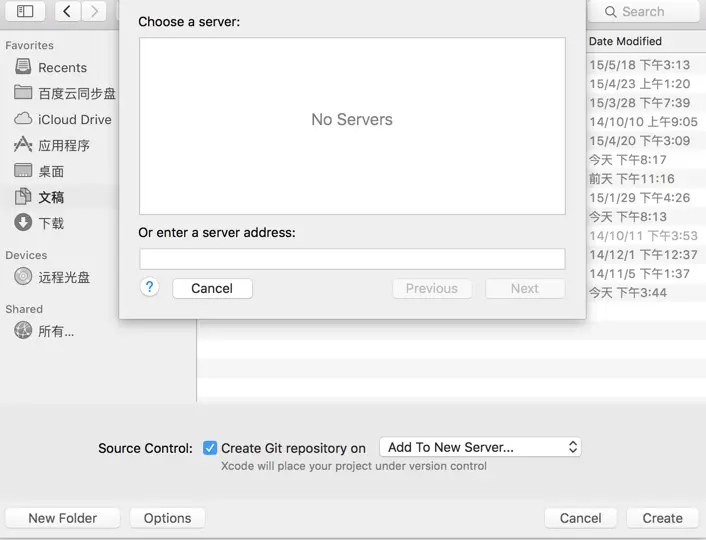
3 添加好后在xcode菜单栏的Source Control里面选择Push即可
第二种:
已经创建了工程,但是没有选择create Git,这时候需要用终端处理
1 cd /Users/silverk/Documents/项目/bltForSwift
2 git init
3 git add .(有点)
4 git commit -m "swift bluetooth"(“”里面是释语,随便写)
5 完了重新打开工程,在xcode 菜单栏中,Source Control--Cheak out下分支中选择Configure,添加对应的网址
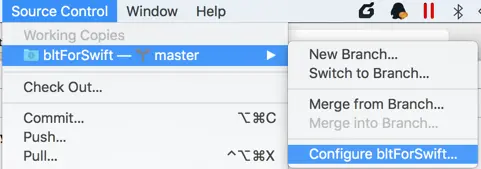
6: 千万别忘了在github上面去创建一个repository,例如git@github.com:kodulf/xunfeiDemo.git
7:然后在remote这里添加:
8: 选择Source Control的push即可
参考网址:
http://www.cnblogs.com/mzds/p/3723817.html








 本文介绍两种将Xcode工程上传到GitHub的方法:一种是在创建工程时直接选择创建Git仓库并进行推送;另一种是对已存在的工程通过终端命令初始化Git仓库,并在Xcode中配置远程仓库地址完成推送。
本文介绍两种将Xcode工程上传到GitHub的方法:一种是在创建工程时直接选择创建Git仓库并进行推送;另一种是对已存在的工程通过终端命令初始化Git仓库,并在Xcode中配置远程仓库地址完成推送。

















 620
620

 被折叠的 条评论
为什么被折叠?
被折叠的 条评论
为什么被折叠?








